上次更新時間: 2025年11月13日
上次更新時間: 2025年11月13日
HubSpot 與 Cookiebot 整合後,Cookiebot 使用者可以在一個地方管理您品牌的 cookie 同意政策。
需要權限 您必須擁有App Marketplace存取權限與行銷存取權限,才能安裝此整合。
在你的 HubSpot 帳戶中,點擊頂端導覽列中的「Marketplace 圖示」marketplace,然後選取「HubSpot Marketplace」。
搜尋 Cookiebot 整合,並在結果中選擇Cookiebot。
點選安裝。
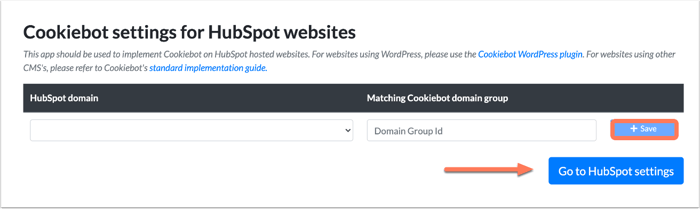
請注意: 安裝 CookieBot 整合後,您將無法存取 HubSpot cookie 設定頁面。HubSpot的cookie政策無法與Cookiebot結合使用。
要解除安裝Cookiebot整合:
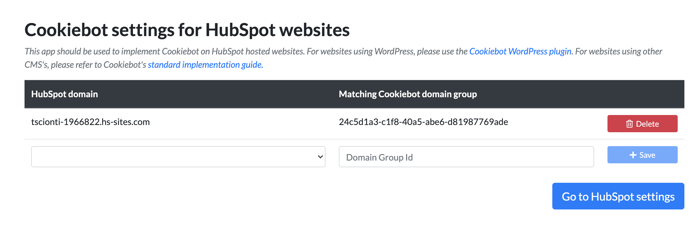
請注意: HubSpot 會議 Widget需要載入瀏覽器 cookies 才能顯示。如果您的會議 Widget 無法載入,您需要停用HubSpot 會議腳本的cookie 阻擋功能。